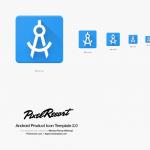На последната официална презентация ви казахме как правилно да деактивирате синхронизирането в Google Chrome (2 метода) и как правилно да изтриете данните от вашия профил (1 метод). Днес ще преразкажем всичко това под формата на статия за тези, които не са виждали или не знаят.
Изходни данни
Няколко думи за това защо е необходимо това и къде може да бъде полезно. По правило потребителите задават този въпрос, когато забравят да изключат синхронизацията на работа, с приятели, на обществен компютър и си спомнят за това само у дома. За съжаление, някои потребители наистина са толкова безстрашни, че позволяват синхронизация навсякъде и не мислят за последствията. И когато техните зли колеги или „приятели“ започнат да изтриват своите отметки, тогава започва паниката.

Но няма да се паникьосваме. Има два начина да деактивирате синхронизирането на отдалечен компютър: със и без изтриване на данни на сървъра на Google.
Деактивирайте синхронизирането без изтриване на данни на сървъра
Методът е стандартен, създаден специално за това, но малко хора знаят за него. Отчасти защото е скрит в дълбините на вашия акаунт в Google и не всеки ще може да го намери без ръководство. Днес CHROM.RF ще бъде вашият гид. Отивам...
1. Първо, трябва да влезем във вашия акаунт в Google. За да направите това, във всяка услуга на тази корпорация потърсете своя аватар в горния десен ъгъл, щракнете върху него и кликнете върху „Акаунт“.

2. Сега трябва да намерим секцията „Сигурност“ в лявото меню. Хайде да отидем там.

3. Този раздел има дълга страница, но трябва да намерим подраздела „Свързани сайтове и приложения“ най-отдолу. И отидете там чрез бутона "Контрол на достъпа".
4. Какво представлява този подраздел? Това показва списък с всички сайтове, услуги или приложения, на които сте предоставили достъп до вашия акаунт в Google. Вашите данни за вход в Google, активирана синхронизация с Android, приложения, свързани с Google API – всичко е тук. И тук можете да отмените този достъп, като щракнете върху бутона „Деактивиране на достъпа“.
Търсим ред, наречен "Google Chrome". По-точно, търсим всички редове с едно и също име, т.к може да има няколко от тях. Невъзможно е ясно да определим кой от тях ни трябва в момента, затова ги деактивираме всички.

5. Готово! Почти веднага след това всички копия на браузъра Google Chrome на всички устройства ще загубят връзка с вашия акаунт. След известно време ще се покаже грешка, която показва, че връзката със сървъра е прекъсната.

Сега никакви локални промени (например изтриване на отметка) няма да бъдат взети предвид на сървъра и следователно няма да достигнат до всички други устройства. Данните на сървъра не се изтриват. А свързването на синхронизацията обратно е доста просто: въведете паролата на всяко копие на браузъра, с което искате да се свържете отново.
важно: Локалните данни на всяко устройство няма да изчезнат никъде. Отметките и паролите ще останат на работа, с приятели и т.н. Просто прекъсвате връзката между устройствата.
Деактивирайте синхронизирането с изтриване на данни на сървъра
Но като правило всеки вече знае за този метод. За щастие, намирането на ценния бутон тук е доста лесно чрез настройките на Google Chrome.
1. Отидете в настройките на браузъра в секцията „Вход“. И следвайте връзката към личния си акаунт във вашия акаунт.

2. И тук намираме магически бутон с много логично име „Спри и изтрий“.

Какъв ефект ще има това? Първо, синхронизирането ще бъде деактивирано на всички устройства (както при първия метод, но без съобщението за грешка). Второ, данните от вашия профил на сървъра ще бъдат напълно изтрити.
Все още важен: в този случай локалните данни няма да отидат никъде. Тези. отметки и др. няма да бъдат премахнати от браузърите.
Но как тогава да изтриете локални данни?
Както всички помним от всичко описано по-горе, деактивирането на синхронизацията по какъвто и да е начин не прави нищо с вашите данни на „нечий друг“ компютър. Но какво да правим тогава? Трябваше да мисля по-рано. В този случай има два начина: лош и добър.
Лош начин
Не докосваме и не деактивираме синхронизацията. Ние изтриваме ръчно от вашия домашен компютър данните, които искате да скриете/изтриете от компютъра на някой друг. И ние се молим синхронизацията да работи и да изтрием тези данни първо от сървъра, а след това от отдалечения браузър. Но този метод е изключително ненадежден. „Зъл“ колега може да деактивира синхронизацията, може да изключи интернет - в този случай нищо няма да работи. Между другото, дори няма да можете да проверите по никакъв начин дали методът е работил или не.
Добър начин
И това е единственият гарантиран начин да изтриете данните си от браузъра. Препоръчваме да използвате само това.
1. Отидете до дома на работа/приятели, за да изтриете своя профил ръчно. Ако не можете да стигнете до там, попитайте „добър“ колега.
2. В настройките на браузъра, в секцията „Потребители“, щракнете върху бутона „Изтриване на потребител“.

Ако има няколко потребители, първо изберете вашия и след това щракнете върху „Изтриване...“. Можете дори да изтриете профила на „зъл“ колега. Да бъда по-мил.

3. Рестартирайте браузъра. За какво? Защото по мои наблюдения папката се изтрива физически от харда при затваряне на браузъра, а не при натискане на бутон.
Заключение
Всеки, който чете внимателно, ще стигне до много полезно заключение: няма нужда да активирате синхронизация навсякъде. Можете да го деактивирате лесно и от всяко място, но може да не успеете да изтриете локални данни, след като деактивирате синхронизирането.

Много потребители на iPhone са изправени пред факта, че самата им притурка започва да се синхронизира с iTunes без знанието на собственика. Решихме, че е уместно да ви кажем как да попречите на вашия iPhone да започне автоматична синхронизация.
Автоматично синхронизиране на iTunes
Има 2 начина да деактивирате синхронизирането в iTunes :
1. Деактивирайте автоматичната синхронизация на един iPhone.
2. Деактивирайте автоматичната синхронизация на всички устройства.
Деактивирайте синхронизирането при свързване на USB кабел:
Ще разгледаме първия метод, използвайки Apple iPhone като пример:
1. Свържете вашия iPhone към вашия компютър с помощта на DOK кабел и стартирайте iTunes.
2. В раздела " устройства"изберете нашите" iPhone".
3. В раздела са често срещани"махнете отметката от квадратчето" Отворете iTunes, когато iPhone е свързан".

По този начин ще деактивираме автоматичната синхронизация само за това устройство
Ние отказваме да синхронизираме всяко устройство на Apple:
Метод номер две е по-практичен, ако имате не само iPhone, но и iPod или iPad. По този начин деактивирате автоматичната синхронизация на абсолютно всяко устройство на Apple, свързано към вашия компютър.
1. Стартирайте iTunes. Отидете на настройките" Редактиране - Настройки"
2. Отидете в раздела Устройства и поставете отметка в квадратчето " Предотвратете автоматичното синхронизиране на iPod, iPhone и iPad".

След стъпките по-горе телефонът ви няма да се синхронизира автоматично с iTunes.
Последните поколения на всички смарт устройства на Apple имат вградена функция “Continuity” или “Continuously”. С негова помощ подробности за някои приложения, настройки за конфигурация, обаждания и текстови съобщения могат да бъдат дублирани на различни джаджи, принадлежащи на един и същи собственик.
Понякога потребителите имат ситуация, при която едно и също обаждане идва на два iPhone. Това причинява много неудобства, особено когато сте далеч от дома или искате да използвате само една джаджа за провеждане на разговори. Освен това функцията ще бъде ненужна, ако едно от вашите устройства се използва от друг член на семейството. Честите обаждания ще попречат на работата с притурката.
В какви случаи се случва дублиране на разговори на iPhone?
Повикване от телефон към таблет ще бъде повторено само ако са изпълнени редица изисквания на функцията „Непрекъснатост“, а именно:
- Всички джаджи трябва да бъдат свързани към един и същ Apple ID;
- Свързване на устройства към един рутер (единична Wi-Fi мрежа) или свързване към една точка за достъп;
- Притурките имат еднакъв идентификатор в приложението FaceTime.
За да деактивирате функцията, трябва да промените една от горните функции. Например, изключете друга джаджа от вашия рутер или FaceTime. Моля, обърнете внимание, че не трябва да се опитвате да промените връзката с Apple ID, в противен случай това може да доведе до загуба на достъп до устройството. Препоръчително е да използвате ID, който сте задали първоначално след закупуването на iPhone.

Деактивиране на синхронизирането в настройките на iPhone
Ако искате данните за входящи и изходящи повиквания вече да не се дублират на всички ваши IPhone, трябва само да деактивирате ненужната опция в настройките на телефона:
- Отидете в Настройки и щракнете върху „iMessage“;
- Превъртете надолу прозореца;
- Деактивирайте плъзгача „Обаждания от iPhone“;
- Рестартирайте и двете устройства, които се синхронизират.

За някои потребители проблемът с дублиращи се повиквания на iPhone не изчезва дори след деактивиране на добавката. Ако това се случи, повторете още няколко стъпки:
- В настройките на смартфона отворете прозореца „Телефон“;
- Кликнете върху „Обаждания през други устройства“;
- Деактивирайте разрешението за обаждане.

Синхронизирането на две устройства на Apple може да възникне не само поради функцията „Непрекъснатост“, но и поради връзката към един и същ акаунт за съхранение в iCloud. За да разрешите проблема, просто се уверете, че един от телефоните не изпраща данни в облака:
- Кликнете върху иконата „Настройки“ в главното меню на iPhone;
- Изберете „iCloud Drive“;
- Изключете плъзгача до „Разрешаване на съхраняване на данни в iCloud“.

По този начин всички данни от телефонния указател и регистъра на обажданията няма да бъдат изпратени до облачния сървър и друго устройство няма да може да ги получи. Обажданията към iPhone и iPad вече няма да се дублират.
Друг бърз и ефективен начин е просто да изключите интернет на една от джаджите. Без достъп до глобалната мрежа синхронизацията е невъзможна и вече няма да възникнат неудобства с повтарящи се повиквания.
Моля, имайте предвид, че дори ако вече сте деактивирали плъзгача в една от описаните по-горе функции, активирайте го и след това го изключете отново. По този начин можете да елиминирате възможните грешки и повреди в настройките, които са причинили неправилна работа по време на процеса на синхронизация.
22.10.2018 Франк 0 коментара
Синхронизирането на данни ви позволява да запазвате снимки, контакти, да извършвате повиквания на вашия компютър, да се сдвоявате с облака, дори да синхронизирате с Google.
Благодарение на това всички необходими данни могат да се съхраняват не само на мобилното устройство. Имате две възможности: едната е iTunes на вашия компютър, а другата е iCloud в облака.
Това със сигурност не е лошо, но в нашия случай трябва да платите за всичко в пакетите данни и заряда на батерията.
Ако решите да пожертвате синхронизацията, деактивирането й няма да изисква особена находчивост.
Как да деактивирате синхронизирането на снимки и контакти в iTunes на iPhone
Всичко, което трябва да направите, е да свържете своя iPhone към компютъра с помощта на USB кабел. Като цяло iTunes се използва за синхронизиране на музика, снимки, видеоклипове, приложения, игри и много други данни.
За да деактивирате синхронизирането на снимки (деактивирането на снимки и контакти е най-често задаваният въпрос), следвайте инструкциите по-долу (вижте снимката по-горе).
- Отворете iTunes. Уверете се, че имате инсталирана най-новата версия.
- Свържете вашия iPhone към вашия компютър с помощта на включения кабел.
- Намерете свързания iPhone.
- Изберете Снимка.
- Премахнете отметката от квадратчето „Синхронизиране“.
- Кликнете върху „Готово“.
В допълнение, в „Настройки“ от лявата страна на iTunes ще намерите други полезни раздели, където можете избирателно да деактивирате синхронизирането:
- Музика.
- Филми.
- ТВ предаване.
- Подкасти.
- Книги.
- Звуци.
- Интелигентност.
За да направите това, щракнете върху типа съдържание в списъка под Настройки и след това премахнете отметката от квадратчето Синхронизиране. Ако това поле вече е избрано, оставете го както е.
Как да деактивирате синхронизирането на Icloud с облака на iPhone
По-рано споменах два метода за синхронизиране на данни. Другият е iCloud. Той работи директно на устройството и работи във фонов режим.
iCloud е услуга, която ви позволява да съхранявате данни в облака и да ги синхронизирате между компютри с OS X и устройства с iOS - например iPhone и iPad.
Всичко, което трябва да направите, е да влезете в своя Apple ID на вашето устройство и да деактивирате тази услуга.

За да деактивирате синхронизирането на вашия iPhone, трябва да предотвратите изпращането на данни към iCloud. За да направите това, отидете в iCloud и маркирайте какви данни не искате да изпращате в облака.
Също така там (почти в долната част) ще намерите функцията за архивиране - можете също да я деактивирате, като плъзнете плъзгача.
Освен това там ще намерите услугата „Намери моя iPhone“, която въпреки името, в допълнение към самия iPhone, също ви позволява да посочите местоположението на други iOS и Mac устройства въз основа на данни от WiFi мрежа.
Tune Blocker - деактивирайте синхронизирането на вашия iPhone или iPad

Tune Blocker е малко, евтино устройство (парче кабел с превключвател), което ви позволява да деактивирате или активирате синхронизирането на вашия iPhone с iTunes.
Ако принадлежите към групата хора, които избягват да свързват своя iPhone с компютър просто защото не искат да го подлагат на дълъг процес на синхронизиране, тогава можете да го оборудвате с Tune blocker.
В зависимост от позицията, на която преместите превключвателя, устройството може да деактивира синхронизирането.
Работи и със захранващи адаптери за iPod/iPhone - трябва само да свържете един кабел. Късмет.
Синхронизирането на Android ви позволява да продължите да работите със същите файлове на различни устройства, като винаги имате достъп до контакти, имейл, снимки и т.н. Въпреки това е полезно да знаете как да деактивирате синхронизирането на Android, защото понякога е необходимо, например за намаляване на консумацията на трафик или намаляване на консумацията на батерия батерия (програмите, когато са синхронизирани, не позволяват на процесора да премине в дълбок сън, което ускорява разреждането) от операционната система.
Можете да го деактивирате за по-малко от минута, а ние ще ви кажем как да го направите правилно. Също така ще опишем начини за премахване на синхронизацията не само с основния профил на Google, но и с други услуги и приложения, които водят до бързо източване и загуба на интернет трафик.
Деактивирайте синхронизирането с вашия акаунт в Google
Не забравяйте, че може да бъде върнат по всяко време. След като го включите отново, той ще премести в хранилището цялата информация, която сте добавили, докато не е работил.
След като направите всичко, телефонът автоматично ще спре да прехвърля информация към други устройства.
внимание! Поради естеството на черупките, пътят до менюто „Акаунти“ може да се различава леко в зависимост от производителя и модела на телефона.
Как да деактивирам синхронизирането на снимки?
Приложението Google Photos (предварително инсталирано на повечето устройства с Android) предлага страхотна функция – автоматично запазване на снимки и видеоклипове в облачна услуга, която ви помага да имате достъп до снимки от всяко устройство. Но някои потребители, въпреки полезността на тази функционалност, предпочитат да я изоставят.
Няма да можете да направите това чрез менюто „Акаунти“, така че ще трябва да работите директно с програмата.

По-долу има и опции за промяна на качеството на качване на изображението. Можете да намалите (не се препоръчва, тъй като детайлността на изображенията ще спадне рязко) или да увеличите разделителната способност до оригиналната. Това ще направи възможно разглеждането на снимки без компресия от всяко устройство.
Забрана на синхронизирането с други услуги
Xiaomi, Meizu, Samsung предлагат своите услуги за съхранение в облак и аз ви принуждавам да се регистрирате при тях. Това е полезно, защото съхранява настройки за вашия календар, музика, снимки и контакти. Но, както в предишната ситуация, това може да ви попречи, ако например отхвърлите екосистемата Xiaomi в полза на тази, предложена от Google.
За да попречите на телефона си да обменя данни с услуги за разработчици, просто направете няколко стъпки. Нека демонстрираме това на примера на Xiaomi.

Използвайки тази схема, можете да деактивирате синхронизирането с всякакви услуги на производителя на смартфона.